前回まではWindows Subsytem for Linuxの紹介をしてきました。今回は久々にiPhone SEのネタです。
いろいろ報道があるようにiOS 11.3がリリースされたので、個人輸入したSIMフリー版のiPhone SEにインストールしてみました。
前回のiPhone SEネタは下記になります。

iOS 11.3
iOS 11.3は2018/03/29にリリースされたiOSの最新版です。

Appleの発表ではいろいろ新機能がありますが、iPhone SEで気になるのは「バッテリーとパフォーマンス」です。
この機能によりバッテリーの劣化具合がわかる機能とが追加されます。
また、バッテリー機能が低下している場合に、iPhoneの性能を落とすか否かを選択できるようになります。
Applieの説明によれば
iOS 11.3には、バッテリーの状態を伝えると共に、バッテリーの修理が必要な時にそれを推奨する新機能が加わります。この新機能は、設定内のバッテリー項目に用意され、iPhone 6以降で利用できます。
さらには、iOS 10.2.1より導入された、iOSデバイスの最大パフォーマンスを動的に管理して予期しないシャットダウンを避ける電源管理機能がオンになっているか見て、これを利用者の判断でオフにすることが可能になります。この機能は、設定内のバッテリー項目に用意され、iPhone 6、iPhone 6 Plus、iPhone SE、iPhone 6s、iPhone 6s Plus、iPhone 7、iPhone 7 Plusで利用できます。
ということだそうです。
iPhone SEでも使えそうなので試してみたいところです。
アップデート前の状態
アップデート前の状態をチェックして起きます。
「設定」→「一般」→「情報」で確認したのが下の画面です。
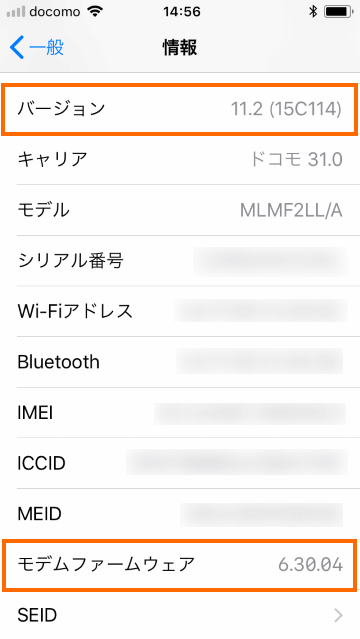
iOSのバージョンは「11.2 (15C114)」、モデムファームウェアのバージョンは「6.30.04」になっています。
iOS11.3へのアップデート
アップデートは「設定」→「一般」→「ソフトウェアアップデート」で行うことができます。
この画面でiOS 11.3が表示されていれば「ダウンロードとインストール」を選択するとアップデートを開始することができます。
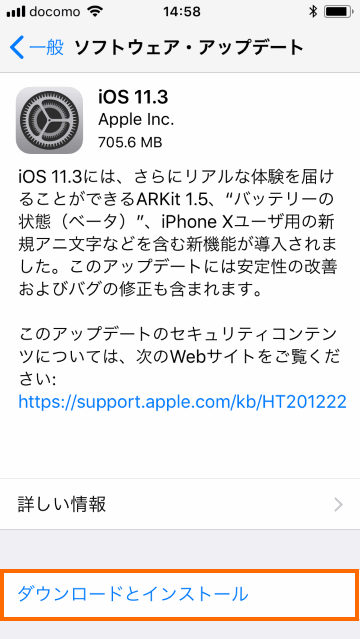
なお、「詳しい情報」を選択すると、iOS 11.3での変更点が表示されます。

「ダウンロードとインストール」を選択するとパスコードの入力画面になります。
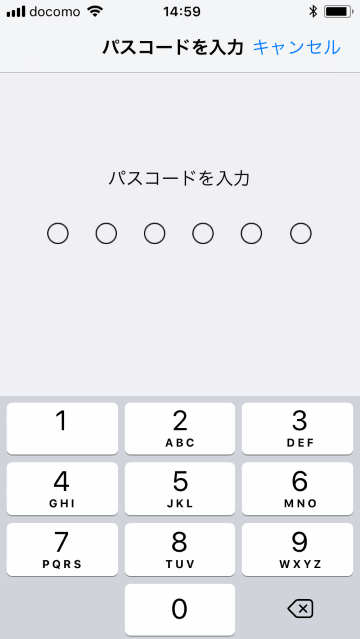
正しいパスコードを入力すると下の画面になります。「今すぐインストール」でインストールを開始します。
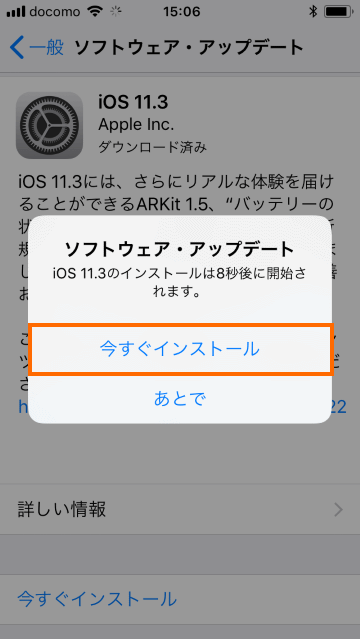
インターネット回線の早さによりますが、何度か再起動を繰り返し5~10分ほどで下のような画面になるはずです。
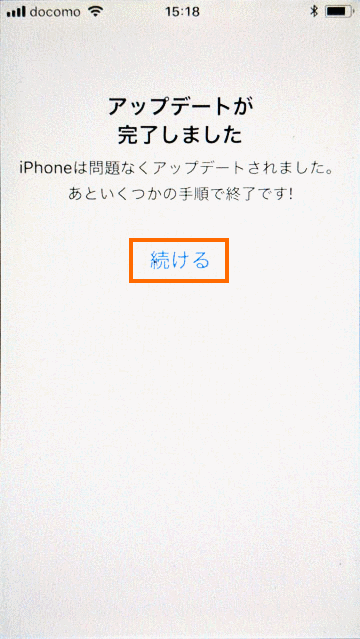
「続ける」を選択すると、新機能である「データとプライバー」について情報が表示されます。
内容を確認したら「続ける」を選択しましょう。
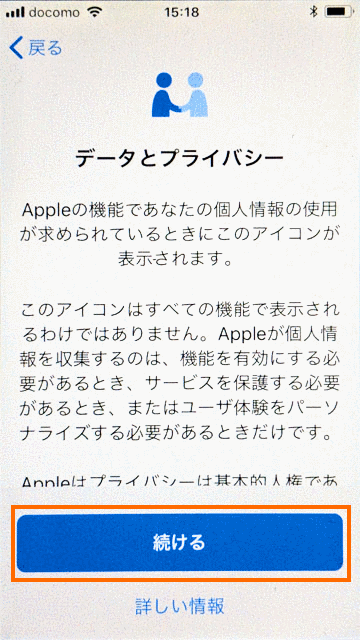
これでiOS 11.3へのアップデート完了です。「さあ、はじめよう!」を選択しましょう。
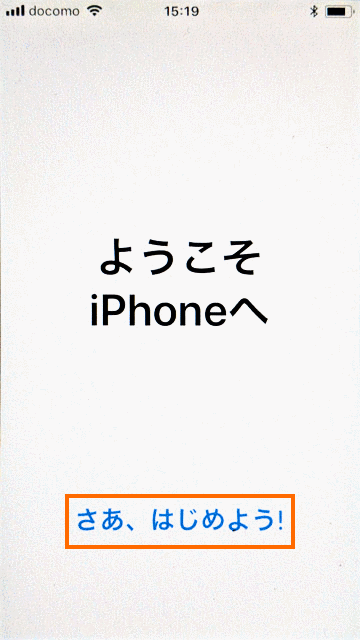
これでホーム画面になりますが、私の場合は「キャリア設定アップデート」が表示されました。
私は一応アップデートしておきました。
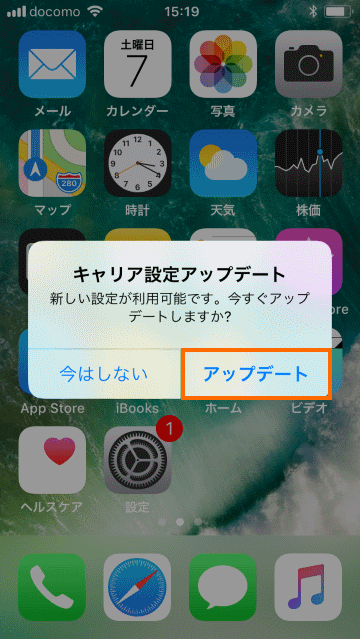
キャリア設定のアップデートについては下記が参考になると思います。
アップデート後の状態
アップデート後に「設定」→「一般」→「情報」で確認したのが下の画面です。
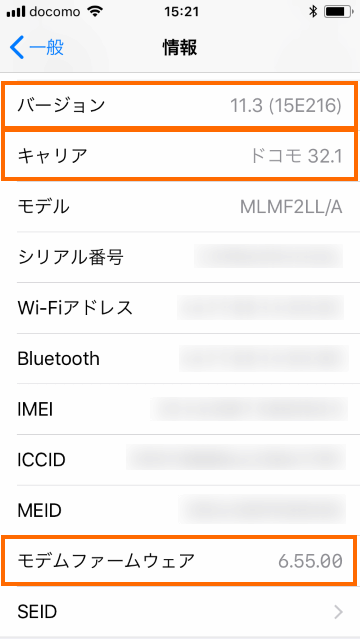
変更があったのは「バージョン」「キャリア」「モデムファームウェア」です。
| アップデート前 | アップデート後 | |
|---|---|---|
| バージョン | 11.2 (15C114) | 11.2 (15E216) |
| キャリア | ドコモ 31.0 | ドコモ 32.1 |
| モデムファームウェア | 6.30.04 | 6.55.00 |
モデムファームウェアのバージョンが大きく上がってちょっと心配でしたが、ドコモ系のMVNO (So-netのゼロSIM)で通信できることは確認しました。
バッテリー状態のチェック
さてiOS 11.3へのアップデートが完了したので、バッテリー状態をチェックしてみます。
「設定」→「バッテリー」を選択します。
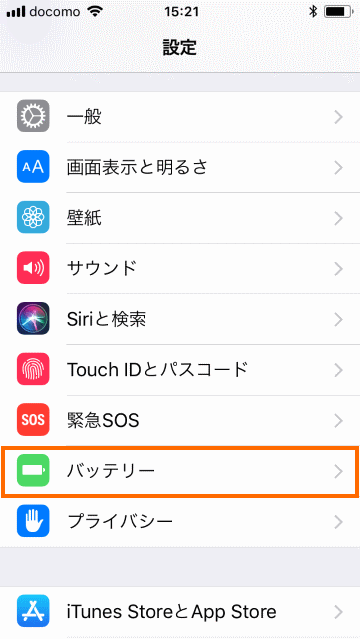
このメニューには「バッテリー状態 (ベータ)」という項目ができているので、これを選択します。
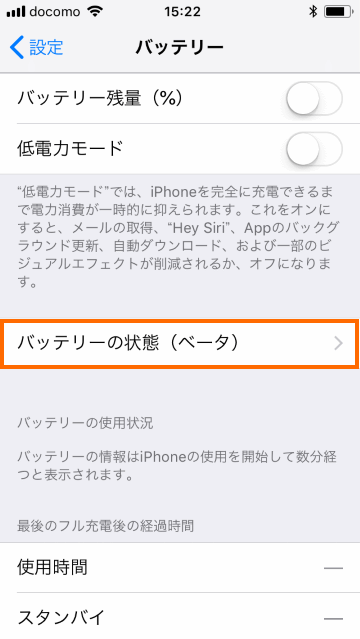
これでiOS 11.3から追加された「バッテリー状態」を見ることができます。
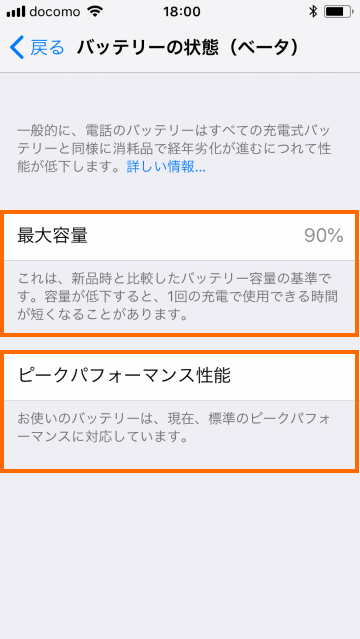
この画面には「最大容量」と「ピークパフォーマンス性能」という二つの項目が追加されています。
最大容量
バッテリー状態で表示される「最大容量」は新品のバッテリーを100%としたときの劣化具合を示しているようです。
目安としては500回の充電をした状態で80%となるようです。
詳細な説明は「詳しい情報…」選択すると表示されます。
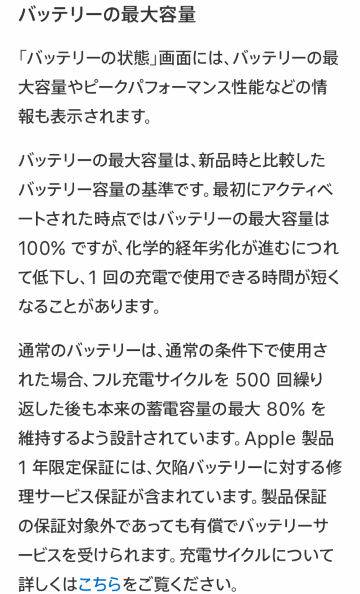
私の場合は「90%」でした。
私はreferbish品(再生品)を購入したのでバッテリーは新品かと思ったのですが、そうではなかったようです。
ちょっと残念です。
この最大容量が低下している人はAppleにバッテリ交換を申し込みましょう。2018/12/31までは安く交換することができます。
ピークパフォーマンス性能
この項目では、バッテリ劣化から保護するためにiPhoneがスピードを落として動作しているかどうかが表示されています。
私の場合は
お使いのバッテリーは、現在、標準のピークパフォーマンスに対応しています。
と表示されました。
これは、性能が低下していないことを示しています。
下記がAppleによる「パフォーマンスが正常な場合」の説明です。

バッテリーが劣化していて、性能を落として動作している場合は
このiPhoneで、必要なピーク電力をバッテリーが供給できなくなったため、突然のシャットダウンが発生しました。この現象が再度発生しないように、パフォーマンス管理が適用されました。向こうにする…
と表示されます。
わかりにくい表現ですが「パフォーマンス管理が適用」=「性能を落として動作」ということです。
下記がAppleによる「パフォーマンス管理が適用された場合」の説明です。

このiOS 11.3からはこのパフォーマンス管理機能(性能を落としての動作)は無効にすることができます。
パフォーマンス管理機能をオフにしている場合は
このiPhoneで、必要なピーク電力をバッテリーが供給できなくなったため、突然のシャットダウンが発生しました。パフォーマンス管理による保護を手動で無効にしています。
と表示されます。
iOS 11.3ではパフォーマンス管理機能を手動で無効にできるようになりましたが、その状態で突然のシャットダウンが発生すると、ふたたびパフォーマンス管理機能が適用されるようです。
以下がAppleによる「パフォーマンス管理をオフにした場合」の説明です。
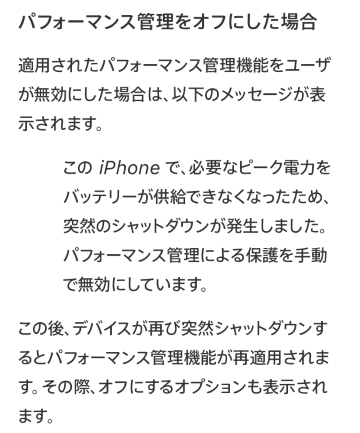
さらにバッテリーが劣化している場合は
お使いのバッテリーは著しく劣化しています。Apple正規サービスプロバイダでバッテリーを交換すると、最大のパフォーマンスや容量を取り戻すことができます。サービスオプションについての詳しい情報…
と表示されます。
この場合はバッテリーを交換した方が良さそうです。
下記がAppleによる「バッテリーが劣化している場合」の説明です。

不正なバッテリなどを利用している場合は
このiPhoneでは、バッテリーの状態を判定できません。バッテリーに関するサービスは、Apple正規サービスプロバイダが対応します。サービスオプションについての詳しい情報…
と表示されます。
下記がAppleによる「バッテリーの状態が不明な場合」の説明です。
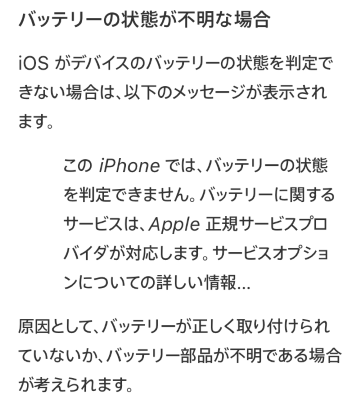
まとめ
今回はSIMフリー版のiPhone SEのiOSを11.3にアップデートしてみました。
iOS 11.3からバッテリー状態が表示されるようになり、客観的にバッテリー劣化状態を把握できるようになりました。
バッテリー交換のタイミングがわかりやすくなったはありたいのではないかと思います。
次回は海外プリペイドSIMカードの紹介です。







コメント